Situatie
Fie că sunteți un utilizator experimentat de Ubuntu sau un nou venit pe platformă, Synaptic va fi un instrument puternic pentru gestionarea pachetelor software. În plus, vă permite să instalați, să actualizați sau să eliminați pachete cu ușurință.
Iată cum puteți instala și utiliza managerul de pachete Synaptic pe Ubuntu pentru a avea un control fin asupra gestionării software-ului.
Solutie
Pasi de urmat
Cum instalați Synaptic pe Ubuntu?
În primul rând, deschideți terminalul apăsând Ctrl + Alt + T și actualizați-vă pachetele software cu:
sudo apt update
Apoi, instalați Synaptic cu:
sudo apt install synaptic
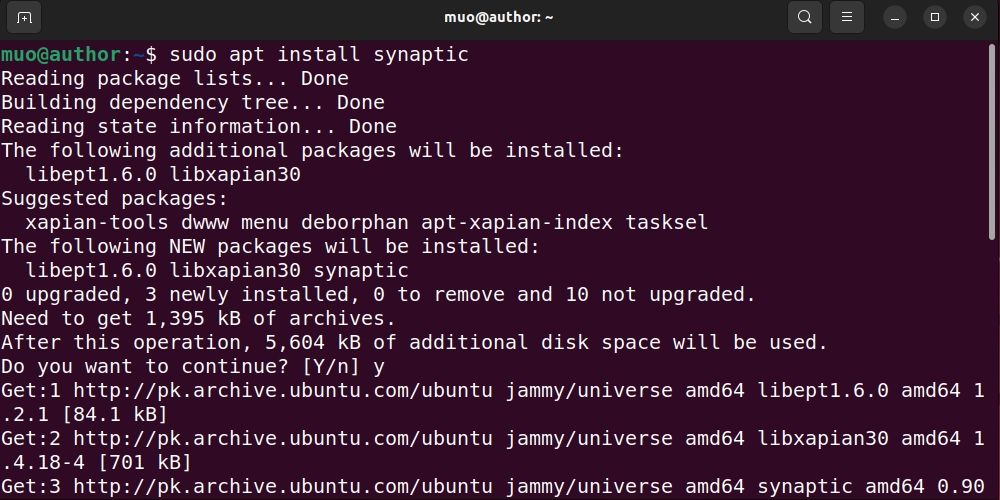
Apăsați Y pentru a confirma instalarea Synaptic și așteptați câteva minute până se termină.
Lansarea Synaptic pe Ubuntu
După instalarea cu succes, puteți lansa Synaptic prin intermediul terminalului:
sudo synaptic
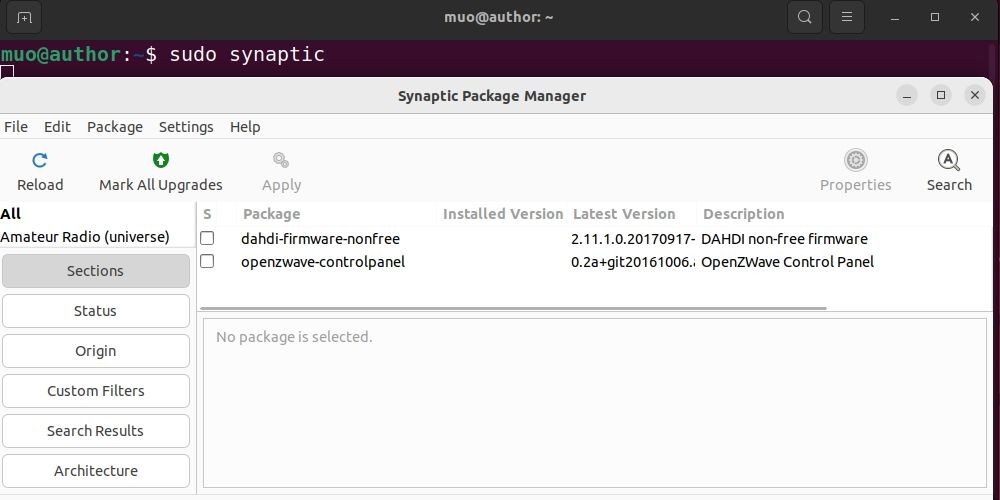
Utilizați Synaptic pentru a instala software pe Ubuntu
Pe Ubuntu, puteți utiliza Synaptic pentru a gestiona grafic pachetele. Mai exact, vă ajută să instalați, să actualizați și să eliminați pachete. De exemplu, pentru a instala o aplicație, deschideți Synaptic, tastați numele aplicației și faceți clic pe butonul find.
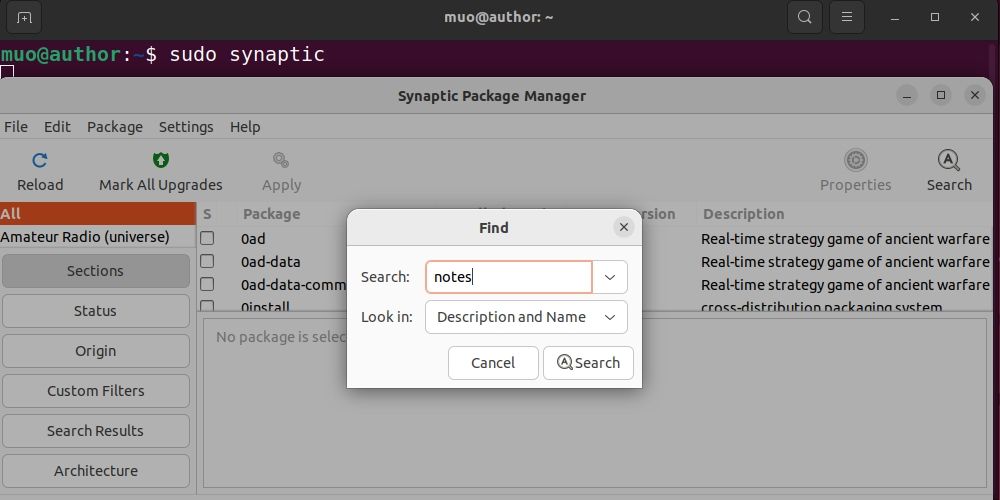
Din rezultatele căutării, faceți clic dreapta pe pachetul selectat și alegeți opțiunea “Mark for Installation”.
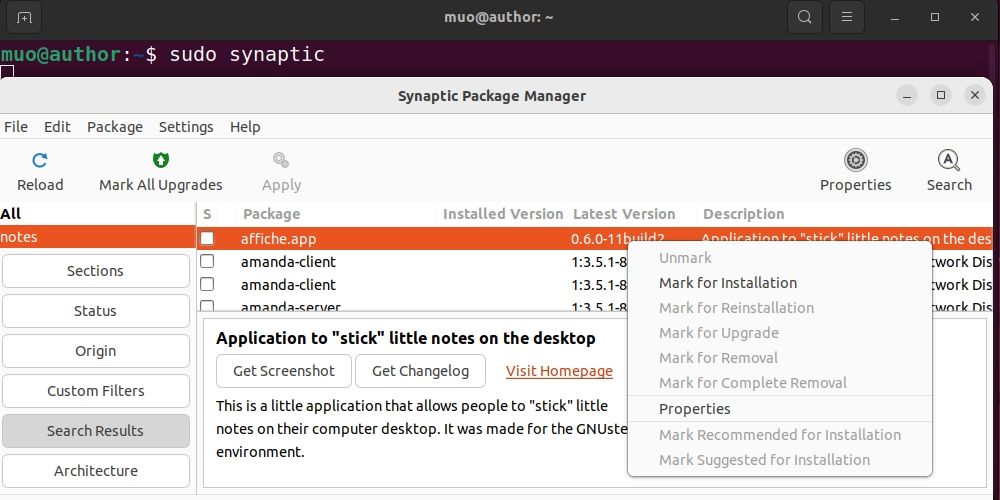
Faceți click pe “Mark” pentru a confirma modificările necesare.
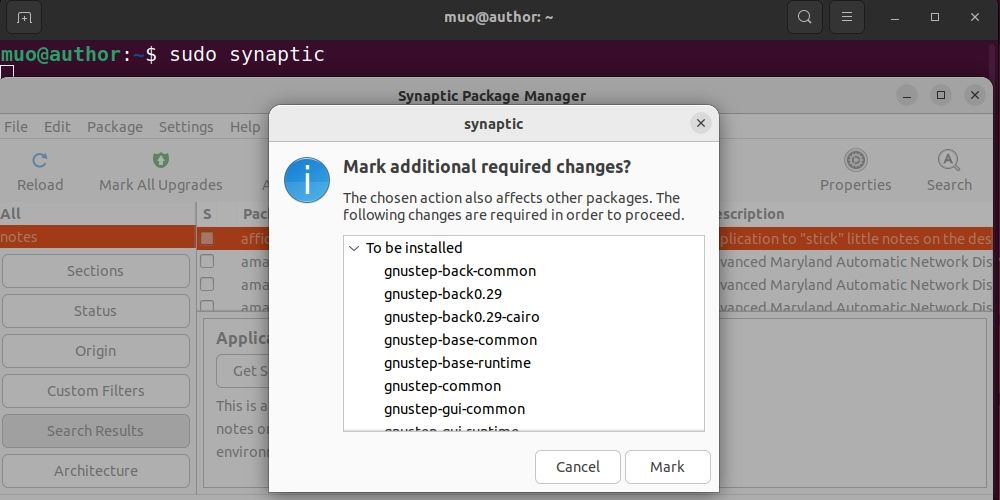
Vizualizați rezumatul cererii și faceți clic pe “Apply” pentru a aplica modificările relevante.
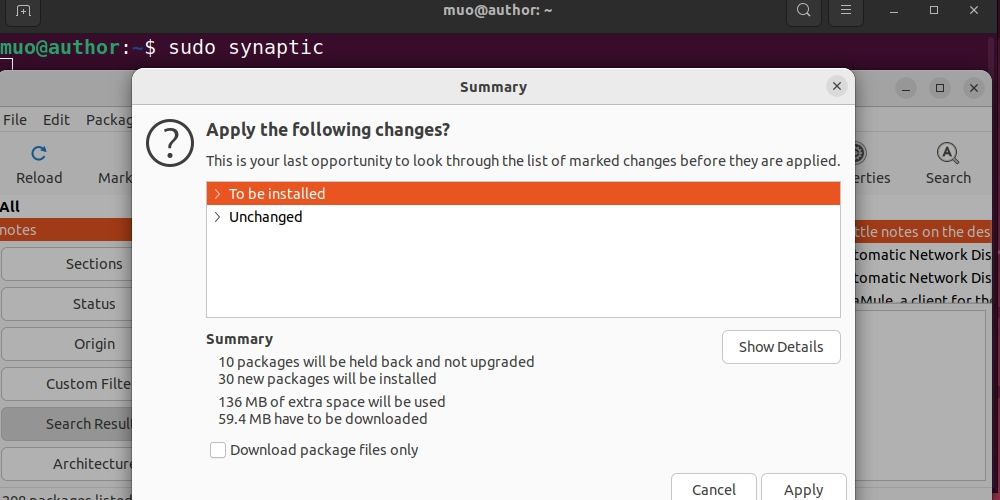
Ca rezultat, pachetul selectat va începe să fie descărcat. Pentru a obține mai multe detalii despre pachetul instalat, selectați și faceți click pe “Properties”. Acum puteți verifica informațiile legate de pachetul instalat.
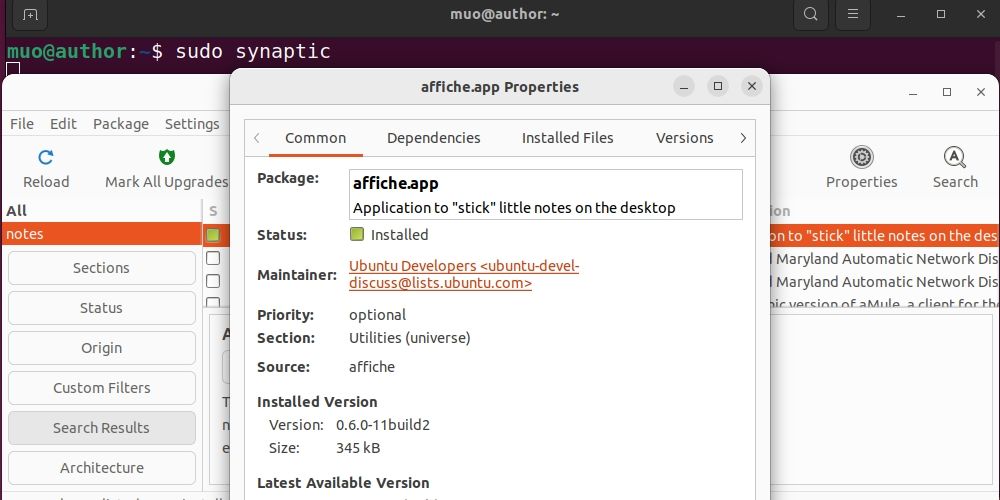
Dezinstalați Synaptic pe Ubuntu
În cazul în care nu mai doriți să utilizați Synaptic, eliminați-l cu:
sudo apt remove synaptic
În câteva secunde, APT va elimina software-ul din sistemul dvs.

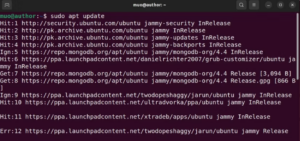
Leave A Comment?